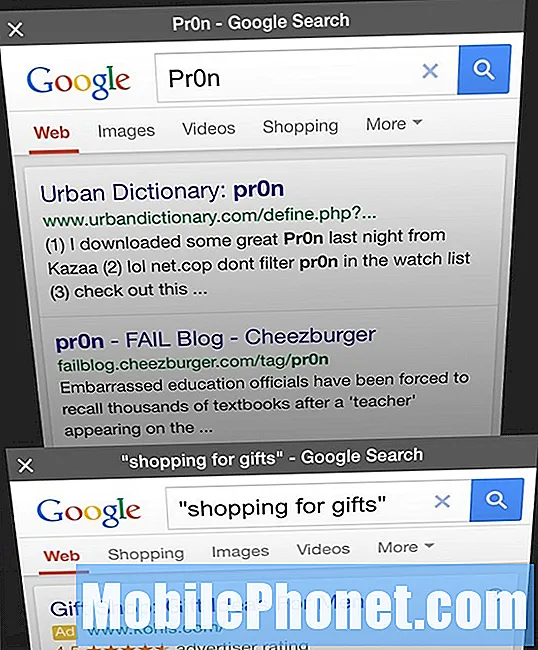#Honor # Play8A je lacný smartphone so systémom Android, ktorý bol prvýkrát uvedený na trh v januári 2019. Má solídnu kvalitu zostavenia a 6,09 palcový LCD displej s rozlíšením 720 x 1560 pixelov. Má jeden 13MP fotoaparát vzadu a jeden 8MP fotoaparát vpredu. Pod kapotou sa nachádza procesor Mediatek MT6765 Helio P35, ktorý je spárovaný s 3 GB RAM. Aj keď ide o spoľahlivé zariadenie, existujú prípady, kedy môžu nastať určité problémy, ktorým sa dnes budeme venovať. V tejto najnovšej časti našej série riešení problémov sa budeme venovať problému Honor Play 8A, ktorý sa nebude pripájať k sieti Wi-Fi.
Ak vlastníte Honor Play 8A alebo akékoľvek iné zariadenie s Androidom, kontaktujte nás pomocou tohto formulára. Radi vám pomôžeme pri akýchkoľvek obavách, ktoré by ste mohli mať so svojim prístrojom. Toto je bezplatná služba, ktorú ponúkame bez pripojených reťazcov. Žiadame vás však, aby ste sa pri kontakte s nami snažili byť čo najpodrobnejší, aby bolo možné vykonať presné posúdenie a nájsť správne riešenie.
Ako opraviť Honor Play 8A sa nepripojí k problému s Wi-Fi
Pred vykonaním ktoréhokoľvek z krokov na riešenie problémov tohto konkrétneho problému je najlepšie skontrolovať, či je telefón v prevádzke s najnovšou verziou softvéru. Ak je k dispozícii aktualizácia, navrhujem si ju najskôr stiahnuť a nainštalovať.
Nezabudnite zapnúť telefónny prepínač Wi-Fi
Telefóny s Androidom budú mať prepínač Wi-Fi, ktorý je potrebné zapnúť, aby sa zariadenie mohlo pripojiť k sieti Wi-Fi. Prvá vec, ktorú musíte v tomto prípade urobiť, je skontrolovať, či je tento prepínač zapnutý. Môže sa to javiť ako zrejmý krok na riešenie problémov, existujú však prípady, keď ho vlastník telefónu zabudne zapnúť, a preto sa telefón nepripojí k sieti Wi-Fi.
- Choď do nastavení
- Klepnite na Vybrať bezdrôtové pripojenie a siete
- Vyberte Wi-Fi
- Zapnite Wi-Fi
- Vyberte bezdrôtovú sieť, ku ktorej sa chcete pripojiť
- Zadajte heslo Wi-Fi a vyberte možnosť PRIPOJIŤ
Skontrolujte, či je problém vyriešený.
Skontrolujte, či problém nie je spôsobený smerovačom
Problém niekedy nemusí byť s telefónom, ale so smerovačom. Skúste skontrolovať, či router spôsobuje tento problém. Môžu sa ďalšie zariadenia úspešne pripojiť k smerovaču? Má smerovač aktivované nastavenie (filtrovanie MAC), ktoré blokuje pripojenie vášho telefónu? Najlepším spôsobom, ako skontrolovať, či ide o problém súvisiaci so smerovačom, je pokúsiť sa pripojiť telefón k inej sieti Wi-Fi a potom skontrolovať, či problém stále pretrváva.
Vykonajte mäkký reset
Jeden z nich, ktorý ste sa uistili, že problém nespôsobuje smerovač, je čas skontrolovať, či problém nie je spôsobený závadou softvéru. Budete chcieť aktualizovať softvér telefónu, čo sa dá ľahko vykonať reštartovaním zariadenia.
- Stlačte a podržte kláves napájania a zníženia hlasitosti až na 45 sekúnd.
- Počkajte, kým sa zariadenie reštartuje.
Skontrolujte, či sa zariadenie Honor Play 8A nepripojí k sieti Wi-Fi. Problém stále pretrváva.
Obnovte nastavenia telefónnej siete
Tento krok sa zvyčajne vykoná vždy, keď má telefón problém s pripojením k dátovej sieti. Vo vašom telefóne dôjde k nasledujúcim zmenám.
- Uložené siete Wi-Fi budú odstránené.
- Spárované zariadenia Bluetooth budú odstránené.
- Nastavenia synchronizácie údajov na pozadí budú zapnuté.
- Nastavenia obmedzujúce údaje v aplikáciách, ktoré zákazník manuálne zapol / vypol, sa obnovia na predvolené nastavenie.
- Režim výberu siete bude nastavený na automatický.
Obnovenie sieťových nastavení zariadenia:
- Prejdite do časti Nastavenia a Rozšírené nastavenia.
- Klepnite na položku Zálohovať a obnoviť.
- Klepnite na Nastavenia siete Obnoviť.
- Vyberte Obnovenie nastavení siete a potvrďte celú operáciu klepnutím na Obnovenie nastavení siete ešte raz.
Skontrolujte, či problém stále pretrváva.
Spustite telefón v núdzovom režime
Existujú prípady, kedy aplikácia stiahnutá z Obchodu Google Play spôsobí po nainštalovaní telefónu problémy. Ak chcete skontrolovať, či stiahnutá aplikácia nespôsobuje problém, budete musieť telefón spustiť v núdzovom režime, pretože v tomto režime je možné spúšťať iba predinštalované aplikácie.
- Vypnite telefón podržaním vypínača na niekoľko sekúnd.
- Stlačte a podržte vypínač a uvoľnite ho, keď sa na obrazovke zobrazí logo Honor.
- Po uvoľnení vypínača okamžite stlačte a podržte kláves zníženia hlasitosti.
- Podržte stlačené tlačidlo hlasitosti, kým sa telefón úplne nespustí.
- Po spustení telefónu by sa mal v dolnej časti obrazovky zobraziť „Núdzový režim“
Ak sa problém v tomto režime nevyskytuje, je s najväčšou pravdepodobnosťou spôsobený nainštalovanou aplikáciou. Zistite, o ktorú aplikáciu sa jedná a odinštalujte ju.
Vytrite oblasť vyrovnávacej pamäte telefónu
Niekedy sa môžu údaje uložené vo vyrovnávacej pamäti uložené vo vyhradenej oblasti telefónu poškodiť. Ak sa to stane, zvyčajne to spôsobí v telefóne určité problémy. Ak chcete vylúčiť možnosť, že to spôsobuje problém, budete musieť vymazať oblasť vyrovnávacej pamäte telefónu z režimu obnovenia.
- Vypnite telefón.
- Na zariadení súčasne stlačte a niekoľko sekúnd podržte tlačidlo zvýšenia hlasitosti a vypínač
- Telefón prejde do režimu obnovy zásob
- Pomocou tlačidiel hlasitosti zvýraznite položku „vymazať oblasť vyrovnávacej pamäte“ a pomocou vypínača ju vyberte
- Po dokončení procesu reštartujte systém
Skontrolujte, či problém stále pretrváva.
Vykonajte obnovenie výrobných nastavení
V prípade, že sa vyššie uvedenými krokmi nepodarí problém vyriešiť, je možné, že je to spôsobené závadou systému. Najlepším spôsobom, ako to momentálne vyriešiť, je vykonať obnovenie výrobných nastavení. Pred vykonaním resetovania si nezabudnite zálohovať dáta z telefónu.
- Vypnite telefón.
- Na zariadení súčasne stlačte a niekoľko sekúnd podržte tlačidlo zvýšenia hlasitosti a vypínač
- Telefón prejde do režimu obnovy zásob
- Pomocou tlačidiel hlasitosti zvýraznite výber vymazania vyrovnávacej pamäte / obnovenie továrenských nastavení a pomocou vypínača ho vyberte
- Po dokončení procesu reštartujte systém
Nastavte telefón a potom skontrolujte, či problém stále pretrváva. Ak to urobí, môže to byť už spôsobené chybnou hardvérovou súčasťou. Najlepšie urobíte, ak telefón prinesiete do servisného strediska a necháte ho skontrolovať.